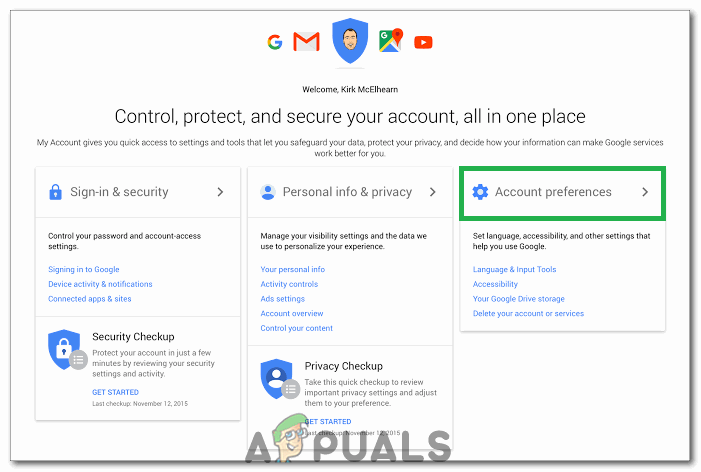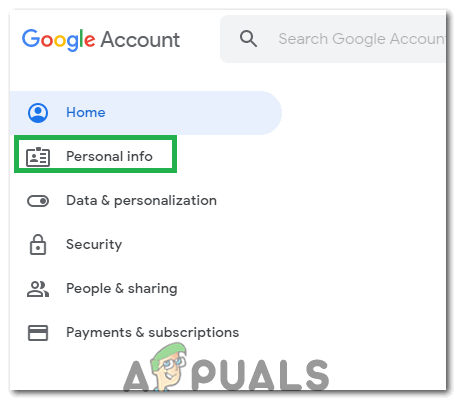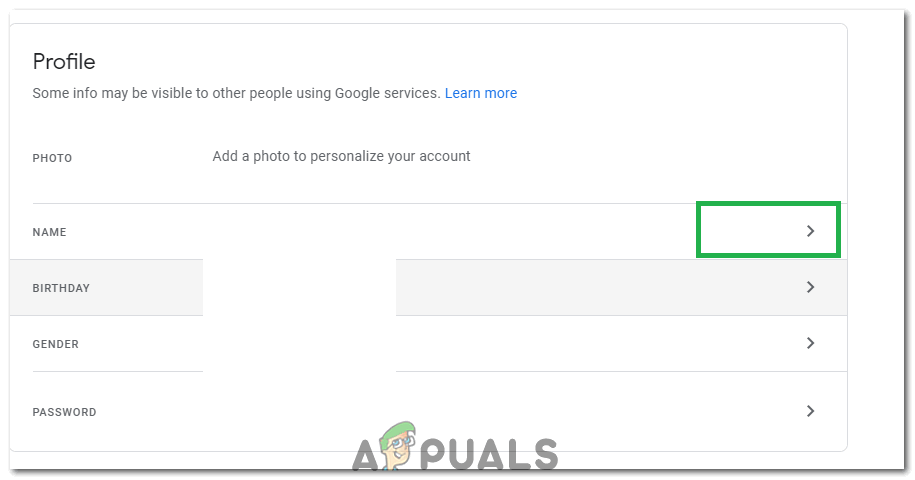「 このアカウントには名前が設定されていません。名前が設定されたら、もう一度やり直してください。 自分のアカウントにアクセスして「マイチャンネル」オプションをクリックしようとすると、「」メッセージがYouTubeに表示されます。エラーメッセージが示すように、Googleアカウントの名前を適切に構成していない場合、問題が発生します。

「このアカウントには名前が設定されていません。名前が設定されたら、もう一度やり直してください」というエラーがYouTubeに表示されます
ほとんどのGooge関連サービスにアクセスするにはGoogleアカウントが必要であり、このアカウントは 適切に構成されている これにより、サービスにアクセスしようとしたときに、特定の情報がアカウントから自動的に抽出されます。 YouTubeはまた、メールからアカウントの名前を抽出します。アカウントが適切に構成されていない場合、エラーが発生します。
Googleアカウントに名前を追加する
かなり長い間Googleアカウントを使用している場合は、数年前にGoogleの利用規約が異なっていたときにサインアップした可能性があります。名前を入力した部分をスキップした可能性があります。サービスに関するアップデートでは、チャンネルを開いているときにこのエラーが発生しています。 Googleアカウントには2つのレイアウトがあり、両方の名前を構成します。レイアウトに合った方法に従ってください。
1.最初のレイアウトに名前を追加する
このレイアウトは古いようですが、一部のデバイスではまだアクティブである可能性があるため、このレイアウトに従ってGoogleアカウントに名前を追加します。そのために:
- ブラウザを開き、に移動します この リンク。
- 下にスクロールして、 「アカウント設定」 オプション。
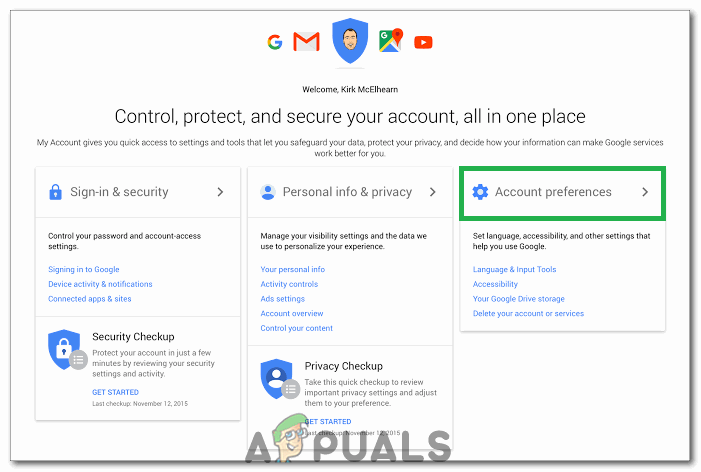
「アカウント設定」オプションをクリックする
- 左側のペインで、 「あなたの個人情報」 下のオプション '個人情報 &プライバシー」 設定。
- クリックしてください '名前' 次のウィンドウに表示されるオプション。
- クリックしてください 「編集」 記号と入力 'ファーストネーム' そして '苗字'。

姓名を入力して[完了]をクリックします
- を選択 「完了」 オプションを選択して、Youtubeチャンネルに戻ります。
- 小切手 問題が解決しないかどうかを確認します。
2.2番目のレイアウトに名前を追加します
これはレイアウトのより更新された形式であり、ほとんどの新しいデバイスに存在します。次の方法でGoogleアカウントに名前を追加できます。
- ブラウザを開いて クリック オン この リンク。
- を選択 '個人情報' 左側のタブのオプション。
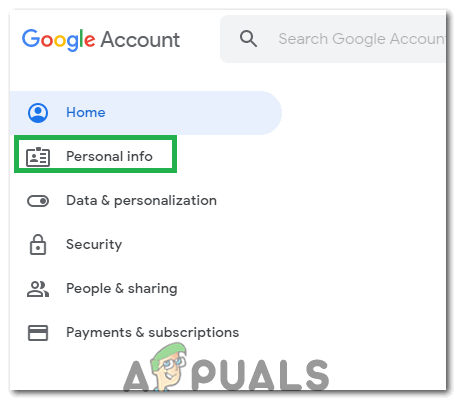
「個人情報」オプションをクリックする
- を選択 '>' の横にある記号 '名前' 次のウィンドウのオプション。
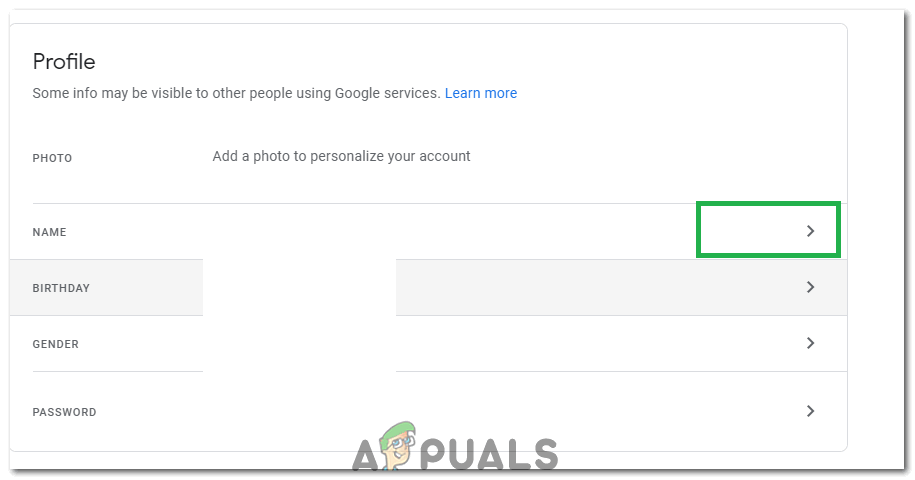
私たちの名前の横にある「シンボル」をクリックします
- クリックしてください 「編集」 シンボル。
- あなたの 'ファーストネーム' そして '苗字' フィールドをクリックして、 「完了」 ボタン。

姓名を入力して[完了]をクリックします
- YouTubeチャンネルに戻り、問題が解決するかどうかを確認します。
注意: この問題は、一部のユーザーでも発生する可能性があります。 Youtubeはグリッチを経験しています これにより、アカウントから関連情報を抽出できなくなります。これでエラーが解決しない場合は、YouTubeカスタマーサポートに連絡してみてください。
タグ Youtube 読んだ2分